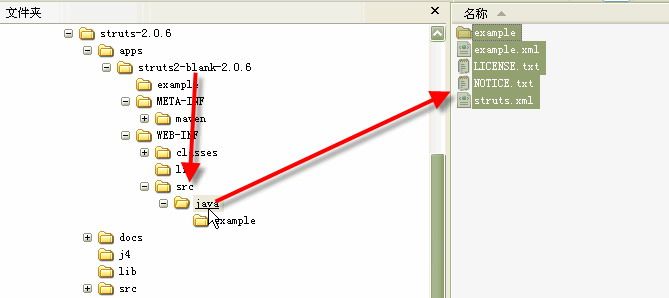【IT168 技术文档】
最近下载了最新的struts 2.06,在使用其中附带的例子时,在配置上遇到了一些问题。
经过很多次的努力后,终于配置成功。现在把配置过程写出来供大家参考!
一 软件:1 Eclipse+lomboz 3.2
下载地址: http://forge.objectweb.org/project/showfiles.php?group_id=97&release_id=1864(网页)
http://forge.objectweb.org/project/download.php?group_id=97&file_id=7714 (文件),不保证一直有效。
2 Tomcat 5.5
下载地址:http://tomcat.apache.org/download-55.cgi
http://www.eng.lsu.edu/mirrors/apache/tomcat/tomcat-5/v5.5.23/bin/apache-tomcat-5.5.23.zip
3 JDK 6
下载地址:http://java.sun.com/javase/downloads/index.jsp
4 Struts2.06
下载地址:http://struts.apache.org/download.cgi#struts201
二 安装:
1 安装JDK6,按照自己喜欢的安装即可。JDK一定要在Eclipse之前安装,因为Eclipse的启动需要JDK。
2 安装Tomcat,我下载的Tomcat是直接解压缩版的,解压缩后拷贝到一个地方就可以了,拷贝后需要注意的是需要把JDK6目录中的tools.jar拷贝到Tomcat中具体是JDK的lib目录下的tools.jar拷贝到Tomcat下common\lib中。
3 安装Eclipse,重点来了,解压缩下载的lomboz,应该得到一个eclipse目录,把这个目录拷贝到一个比较容易找的地方。
解压缩的时候需要注意,在解压缩过程中可能遇到文件路径过长的问题,我的解决方法是把下载下来的压缩包名重命名为1.zip,也就是尽量缩短文件名长度。然后解压缩的时候直接解压缩到某个硬盘的根目录下,解压缩完后再拷贝到自己想要的地方。
4, 解压缩Struts2.06,把下载下来的Struts2.06压缩包解压缩到一个目录中在他的APPS目录下有几个.war文件。
可以使用WINRAR打开,这里我们仅仅使用winrar把struts2-blank-2.0.6.war文件解压缩到本目录中就可以了。
1:配置工作目录
第一次打开Eclipse时会要求你指定你的工作目录,请选择好你的工作目录,今后你的Eclipse的相关项目的配置就放在这个目录里。
2:配置JREs
打开配置对话框
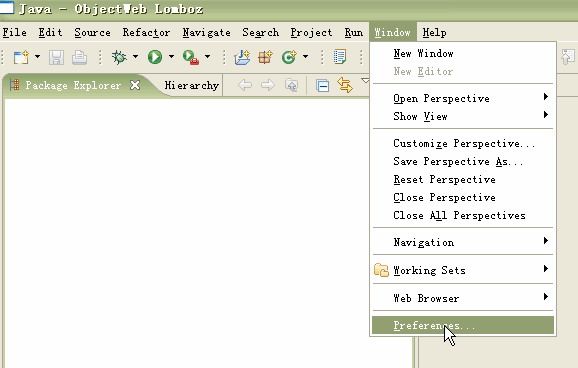
选择JREs配置
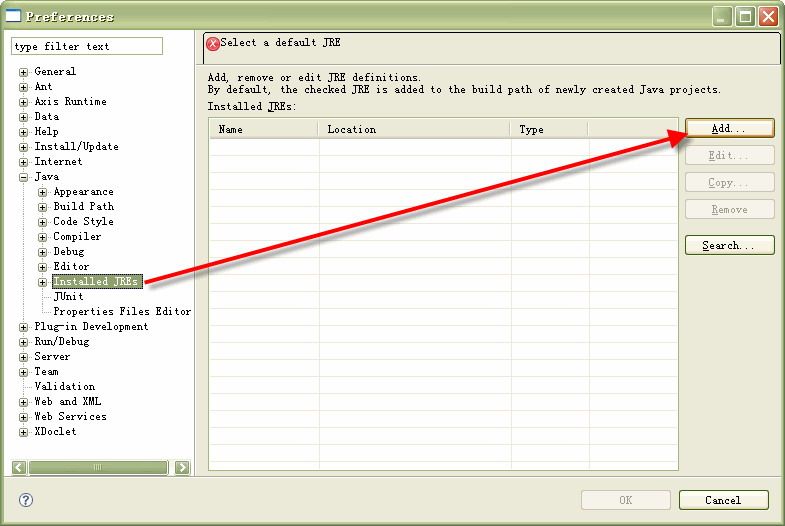
选择浏览,在弹出来的对话框中选择你安装的JDK6,点击确定
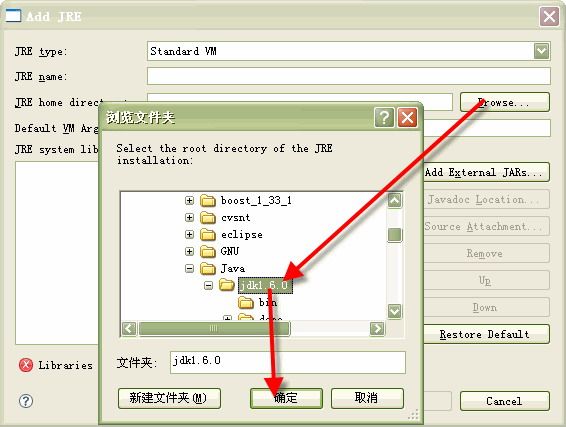
确定后如下图所示,如果项目很大,需要比较多的内存,可以在Default VM Arguments那里添加内存设定参数
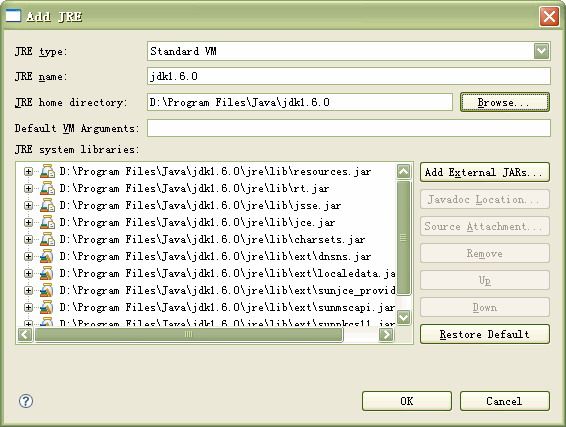
点击OK后可以在重复上面动作,添加JRE6。
添加后如图所示,由于我们后面的项目要编译JSP页面,所以我们选择JDK1.6.0
点击OK后可以在重复上面动作,添加JRE6。
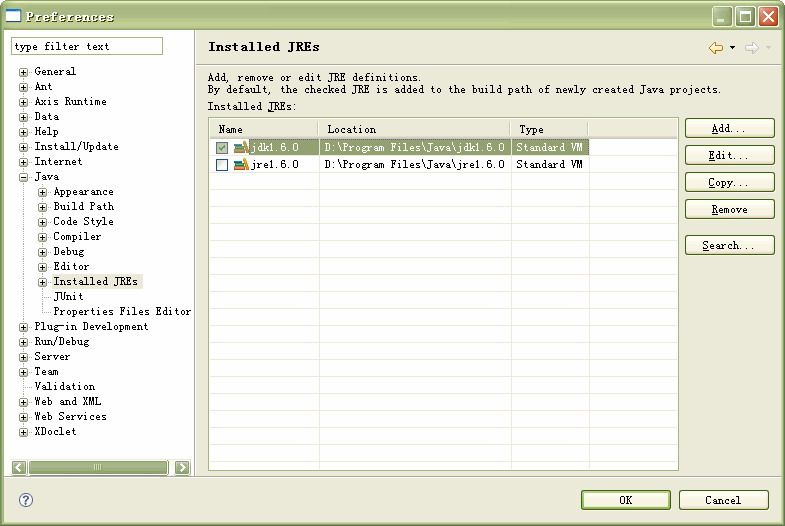
3:配置Tomcat
选择Server配置页
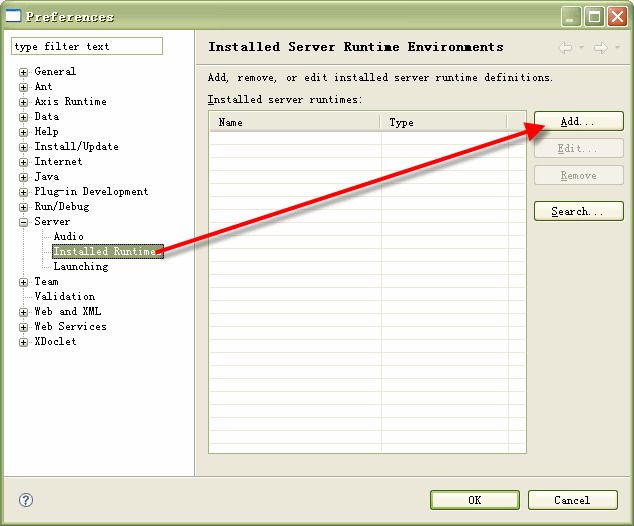
在下面打开的对话框中选择Tomcat 5.5
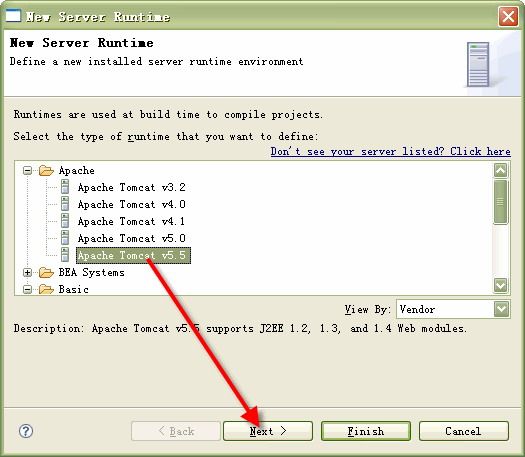
点击Next后如下图
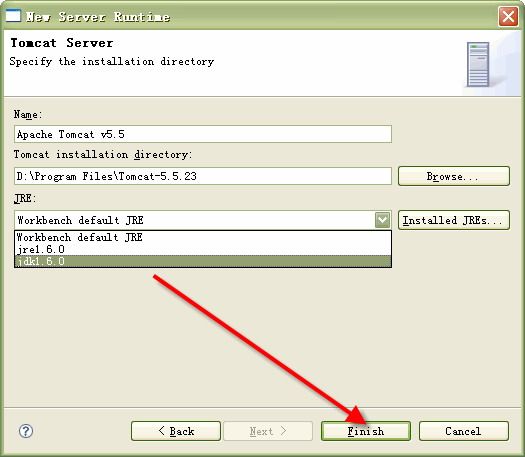
在Tomcat地址栏选择你安装的Tomcat目录,在JRE栏选择JDK1.6.0,在以后启动Tomcat时如果提示
JRE配置错误,可重新回到这里修改就可以.点击Finish后如下图。
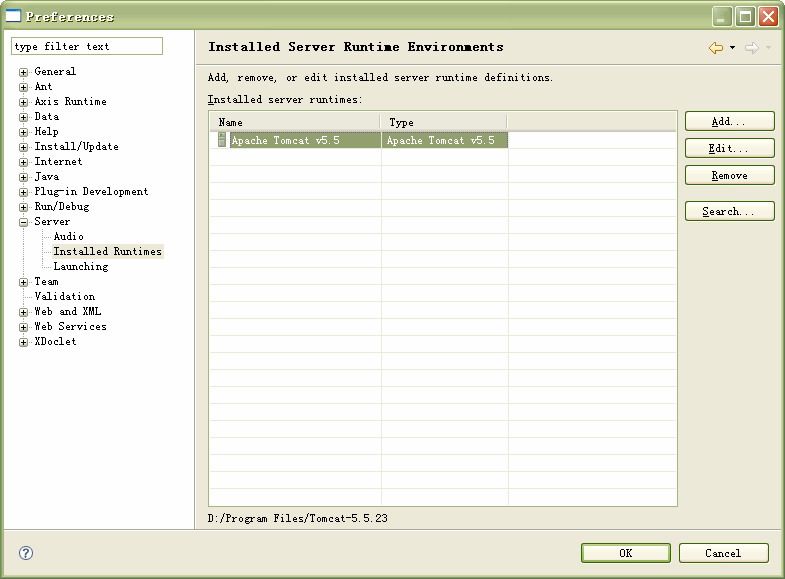
四 创建Strust2 项目
创建一个Web项目。由于现在还没有合适的插件来直接生成Struts2的项目,所以我们先创建一个普通的Web项目,然后通过简单的配置,使其具备Struts2的功能。
1 通过菜单新建项目,打开如下画面,选择建立动态项目
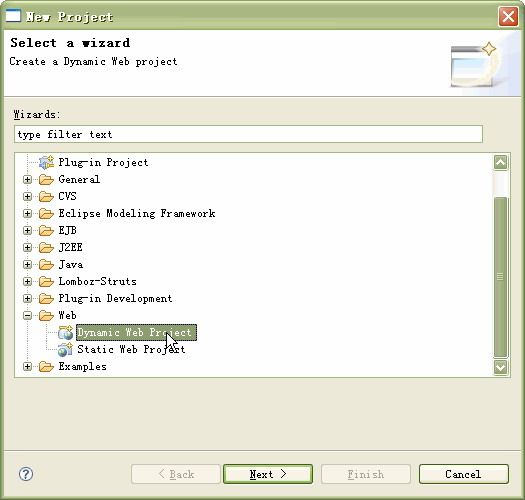
点击Next后如下图,输入新建的项目名,如果前面的设置正确的话,此时Target Runtime栏中Tomcat会自动
显示出来,也可点击New弹出对话框来新建一个Server,过程和前面Server创建过程一样。
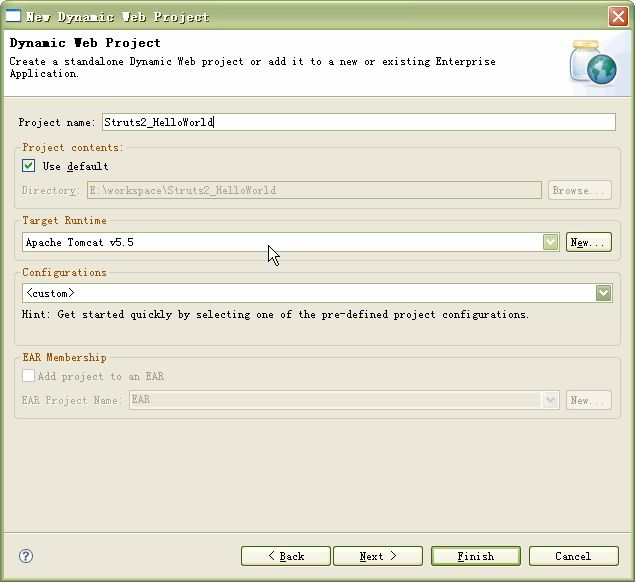
此时,可以直接点击Finish结束项目创建。建好的项目结构如下图。
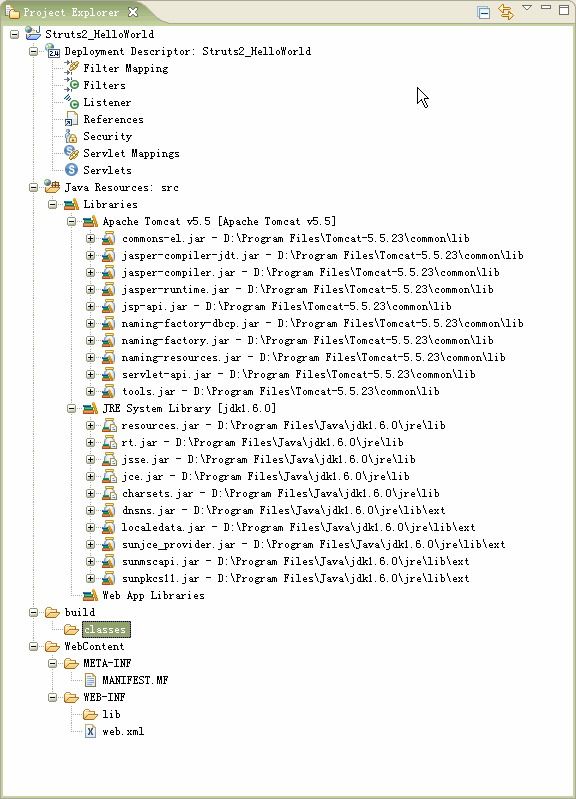
此时,你创建的这个项目存在于你指定的工作目录之中。也可以在你的项目名上点击鼠标右键选择属性。
在弹出的属性对话框中得知你的项目的位置。如下图。
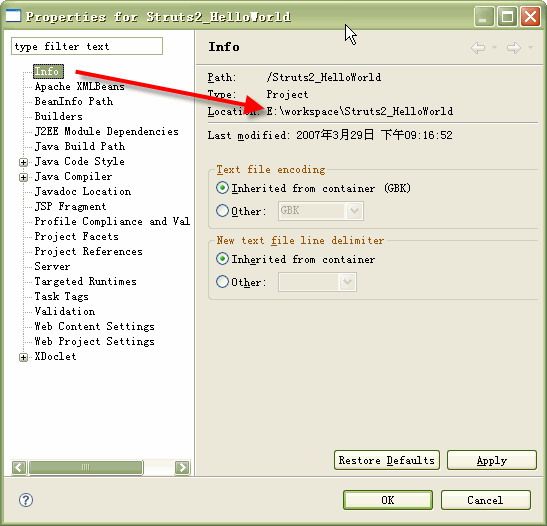
五 配置Struts2项目
在前面建立的项目基础上开始追加Struts2的功能。
1 添加Struts2的开发包。
从解压缩的struts2-blank-2.0.6.war目录下lib目录中的所有.jar文件拷贝到新建的项目的lib目录下。
拷贝方法可以是,选中此lib目录下的所有文件,点击右键,选择复制。
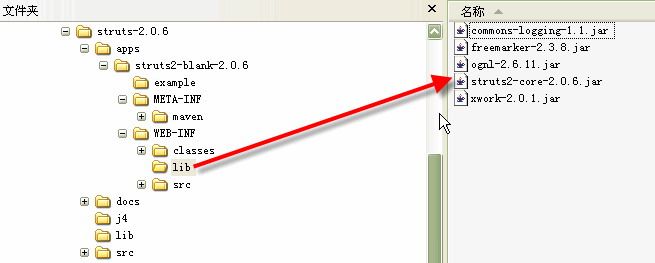
然后再Eclipse中在lib目录上点击右键选择粘贴,如下图
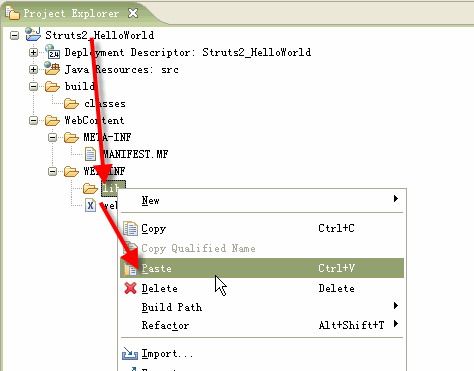
然后在项目名上点击右键选择刷新,或者按F5。
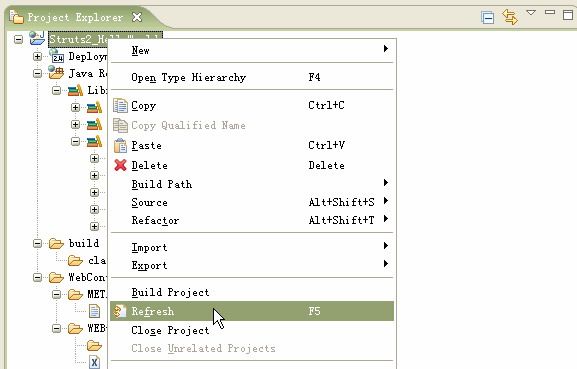
然后在如下目录中就会发现新追加的jar包。
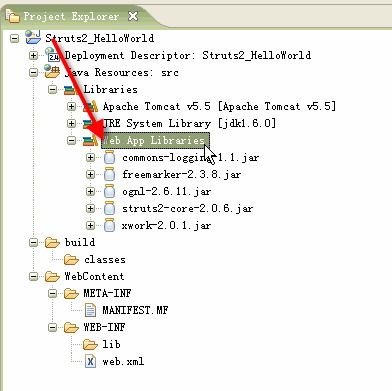
2 拷贝Web.xml文件
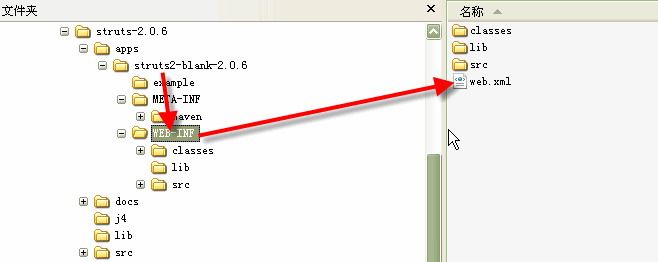
选择上面的web.xml文件并复制,在Eclipse中在web.xml上粘贴。
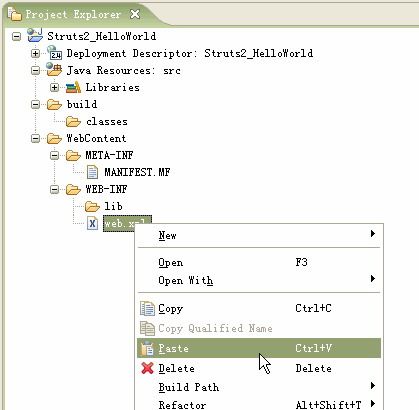
3 拷贝Struts.xml文件以及相关的java文件和其他的xml配置文件。